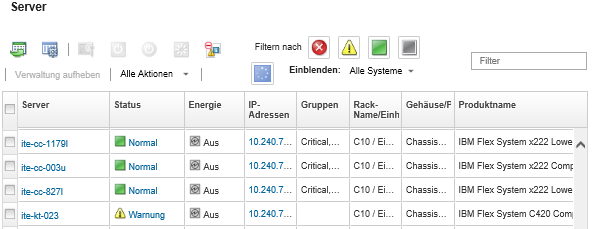Management-Controller-Webschnittstelle für einen Server starten
Sie können die Management-Controller-Webschnittstelle für einen bestimmten Server über Lenovo XClarity Administrator starten.
Vorbereitende Schritte
Für den Zugriff auf ThinkSystem SR635 und SR655 Server über XClarity Administrator muss ein Benutzer die Berechtigung lxc-supervisor, lxc-sysmgr, lxc-admin, lxc-fw-admin oder lxc-bs-admin haben (siehe Authentifizierungsserver verwalten).
Bei Verwendung von Single Sign-On können Sie die Verwaltungsschnittstelle für einen verwalteten Server aus XClarity Administrator starten, ohne sich anmelden zu müssen. Single Sign-On wird für ThinkSystem und ThinkAgile Server (außer SR635 und SR655) unterstützt. ThinkSystem SR645 und SR665 Server erfordern die XCC-Firmwareversion 21A oder höher.
Um sich direkt mit lokalen oder externen LDAP-Benutzeraccounts beim Management-Controller anzumelden, ohne sich bei XClarity Administrator anzumelden, verwenden Sie die URL https://{XCC_IP_adderss}/#/login.
- Die Management-Controller-Webschnittstelle kann von XClarity Administrator nicht über den Safari-Webbrowser gestartet werden.
- Wenn Sie die Management-Controller-Webschnittstelle von XClarity Administrator mit Single-Sign-On starten, wird ggf. fälschlicherweise der Fehler „SSO-Authentifizierung fehlgeschlagen“ bei einigen Servern angezeigt, bevor Sie zur Management-Controller-Webschnittstelle umgeleitet werden.
Vorgehensweise
Gehen Sie wie folgt vor, um die Management-Controller-Webschnittstelle für einen Server zu starten.
Nach dieser Aufgabe
Weitere Informationen über die Verwendung der Management-Controller-Webschnittstelle für einen Server finden Sie unter Onlinedokumentation für Integrated Management Module II und XClarity Controller-Online-Dokumentation.